چگونه در ویندوز ۱۰ هارد دیسک را مانند یک پوشه سازماندهی کنیم؟
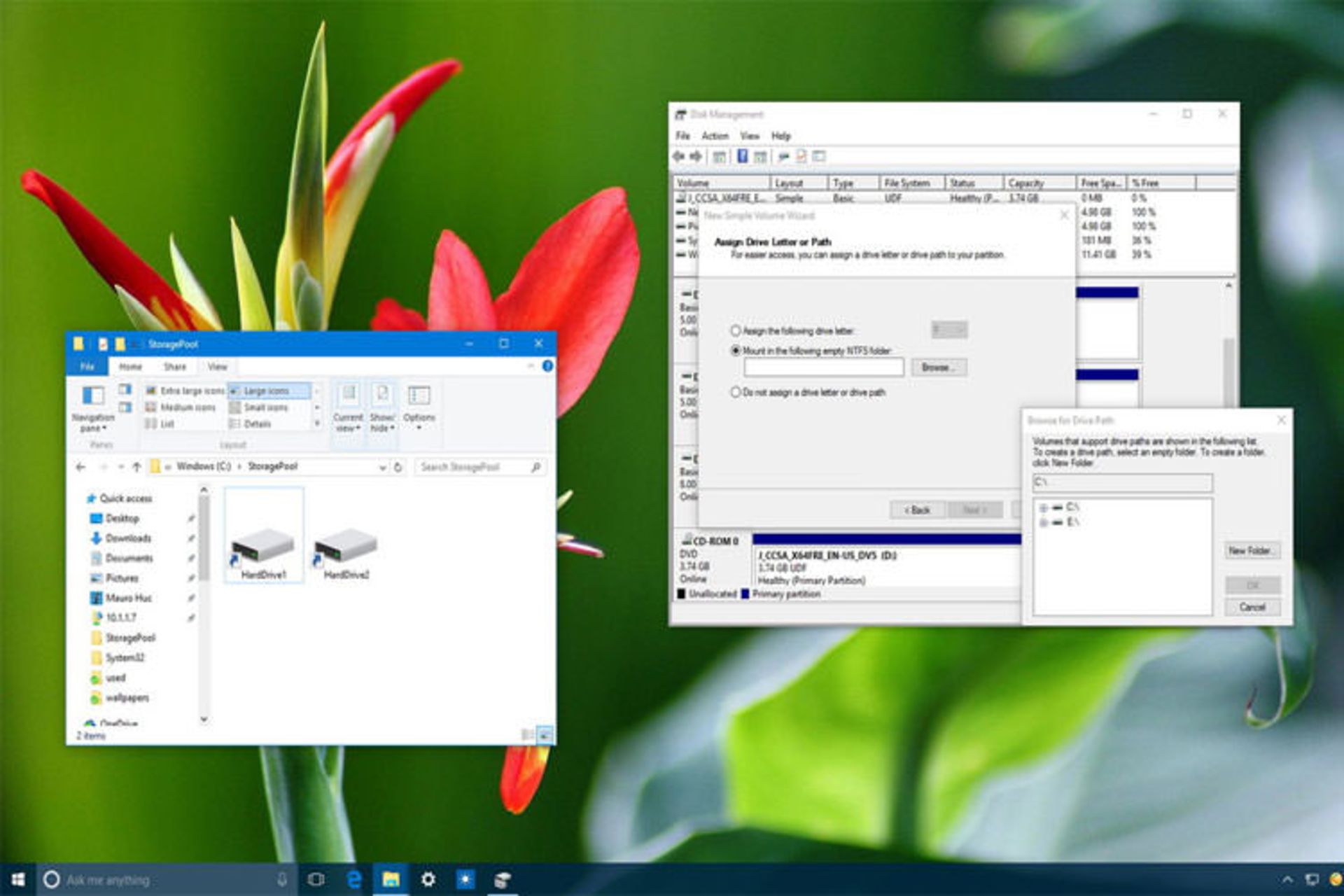
در صورتی که کامپیوتر شما فضای خالی برای نگهداری اطلاعات نداشته باشد، معمولا یک هارددیسک جدید روی آن نصب میکنید. با این حال، زمانی که تعداد این درایورها زیاد باشد، مشکلاتی را بهوجود خواهد آورد.
به جای استفاده از RAID یا سایر روشهایی که در مورد درایورهای منطقی مورد استفاده قرار میگیرد، میتوانید از ویژگی موجود در ویندوز۱۰ (یا نسخههای قبلی ویندوز ) استفاده کنید. این ویژگی شما را قادر میسازد از هارددیسک به صورت یک پوشه استفاده کنید و برای آن یک مسیر مشخص کنید.
چگونه یک مسیر به پوشهی هارد دیسک اختصاص دهیم؟
- کلید ویندوز را به همراه دکمهی E بزنید تا File Explorer اجرا شود.
- پوشهای را که میخواهید mount-points در آنجا قرار بگیرد را انتخاب کرده و پوشهای با یک نام مرتبط ایجاد کنید. مثلا StoragePool.
- روی پوشهای که جدیدا ساختهاید دوبار کلیک کنید و برای هر هارددرایو یک پوشهی مجزا ایجاد کنید. به عنوان مثال: HardDrive1 و HardDrive2.
- با استفاده از کلید ویندوز + X ، منوی Power User را باز کرده و Disk Management را انتخاب کنید.
- روی درایو خالی جدیدی که میخواهید به عنوان mount-point مشخص کنید، راست کلیک کرده و New Simple Volume را انتخاب کنید.
- دکمهی Next را بزنید.
- در این مرحله نیز روی Next کلیک کنید.
- گزینهی "Mount in the following empty NTFS folder" و سپس Browse را انتخاب کنید.
- پوشهای را که میخواهید به عنوان mount-point مشخص کنید، انتخاب کنید. مثلا: C:\StoragePool\HardDrive1
- دکمهی Ok را بزنید.
- روی Next کلیک کنید.
- تنظیمات را در حالت پیش فرض قرار دهید و اطمینان حاصل کنید که قسمت مربوط به drive label را به نام پوشهی مورد نظر تغییر دادهاید و سپس Perform a quick format را انتخاب کنید.
- و کلید Next را بزنید.
- پس از تکمیل مراحل فوق روی Finish کلیک کنید.شاید یکی از بهترین ویژگیهای این روش مخرب نبودن آن است. یعنی اینکه اضافه کردن یا حذف یک پوشه به عنوان مسیر یک mount-point موجب حذف دادهها و اطلاعات شما نخواهد شد. با این حال، این روش تنها در خصوص درایورهایی با فرمت NTFS قابل اجرا است.چگونه یک پوشه را به عنوان mount-point برای یک درایو حاوی اطلاعات، انتخاب کنیم؟اگر درایو مورد نظر شما حاوی اطلاعات است، میتوانید با طی کردن مراحل زیر، در Disk Management، نام درایو را حذف کرده و یک mount point ایجاد کنید.
- روی درایو راست کلیک کرده و گزینهی Change Drive Letter and Paths را انتخاب کنید.
- کلید Add را بزنید.
- گزینهی "Mount in the following empty NTFS folder" را انتخاب کرده و روی Browse کلیک کنید.
- پوشهای را که میخواهید به عنوان mount-point مشخص کنید را انتخاب کنید. به عنوان مثال: C:\StoragePool\HardDrive2
- کلید OK را انتخاب کنید.
- برای تکمیل مراحل فوق، مجددا روی OK کلیک کنید.
- روی درایو مورد نظر راست کلیک کرده و مجددا Change Drive Letter and Paths را انتخاب کنید.
- نام قدیمی درایو را انتخاب کرده و Remove را بزنید.
- برای تایید حذف نام درایو، کلید Yes را بزنید.لازم به ذکر است که میتوانید از مراحل بالا برای حذف مسیر پوشهی mount-point و برگرداندن نام قبلی درایو نیز استفاده کنید.تنظیم مسیر یک پوشهی mount-point نه تنها برای کاهش تعداد نام درایوها مفید است بلکه به شما در سازماندهی بهتر درایوها نیز کمک خواهد کرد. حتی میتوانید در موارد نادری که تعداد زیادی درایو به سیستم خود متصل کردهاید و قصد دارید نام آنها را تغییر دهید، از این روش استفاده کنید.به علاوه در مواقعی که یک پوشه را در شبکه به اشتراک میگذارید و فضای خالی در آن به اندازهی کافی وجود ندارد، این روش بسیار کاربردی خواهد بود. به جای اینکه یک پوشه اشتراکی جدید در شبکه ایجاد کنید، میتوانید تنها با سازماندهی یک درایو به عنوان یک پوشه در داخل پوشهی اشتراکگذاری شده، این مشکل را برطرف کنید.لازم است به این نکته هم توجه داشته باشید که هر هارد دیسک بلافاصله قابل استفاده خواهد بود. یعنی اگر یک درایو از کار بیفتد، فایلهای موجود روی سایر درایوها را از دست نخواهید داد. با این وجود، توصیه میکنیم قبل از هرگونه اقدامی روی کامپیوتر خود، از داده و اطلاعات نسخهی پشتیبان تهیه کنید.

اگر بهدنبال گوشی هوشمند برای بازی میگردید، نیاز نیست حساب بانکیتان را خالی کنید. در این مقاله بهترین گوشیهای گیمینگ بازار ایران را معرفی ...

اعتراض کاخ سفید به اپلیکیشن ناشناخته، نتیجهای غیرمنتظره داشت و موجی از محبوبیت بین کاربران آمریکایی به این اپ ایجاد شده است.

در بازی مرگبار تیلههای اسکویید گیم به دوستتان اعتماد میکنید یا خیانت؟ نظریه بازی میگوید چرا منطقیترین تصمیم، میتواند کشندهترین اشتباه شما ...

کاربران برای ورود به دنیای رمزارزها، نیاز به فعالیت در صرافیها دارند. در این مقاله بهترین صرافیهای ارز دیجیتال برای ایرانیان را معرفی خواهیم کرد.

وابستگی عمیق اورانیوم به درصد غنا، این عنصر خاکستری را به یکی از استراتژیکترین و مناقشهبرانگیزترین منابع جهان تبدیل کرده است.

A-10 هواپیمایی سالخورده است، اما بهلطف موشکهای لیزری به توانایی تازهای دست پیدا میکند.

کیف پول ارز دیجیتال یکی از مهمترین ابزارهایی است که برای فعالیت در حوزهی رمزارزها باید توجه ویژهای به آن داشت.




